Lab № 12
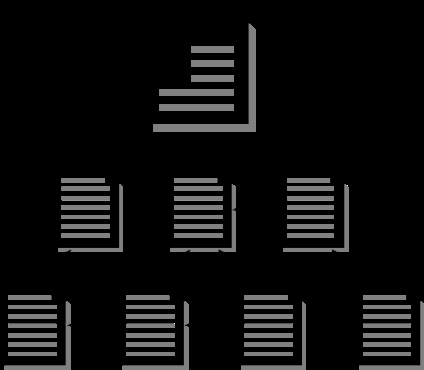
Ábra. 71. példaként szerkezete weboldalán
Microsoft Internet Explorer böngésző
Internet - egy többszörös számítógépes hálózat számítógépek millióit köti össze a világ minden tájáról. A Microsoft Internet Explorer - eszközeként csatlakozik az Internetre, hogy hozzáférjen a hatalmas adattárat.
Indítsa el a Microsoft Internet Explorer az asztali duplán kattintva az egér bal gombjával az ikonra, hogy a következő formában:
A böngésző ablak jelenik meg (lásd. Ábra. 72).
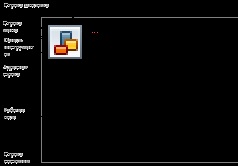
Ris.72. böngésző felületen Microsoft Internet Explorer
Az állapotsorban látható az állapotát az aktuális oldalon. Ha a felirat: „Kész”, és megjelenik az oldal nem megfelelő, akkor az oldal kell újraindítani, kattintson a „Frissítés” gombra az eszköztáron.
Megjegyzés. Jegyzőkönyv egy sor szabályok és szabványok, amely lehetővé teszi a számítógépek közötti adatcseréhez.
Jellemzően a kereskedelmi egységek az utótag .com, és a kormány (US) - .eu.
Mi az Explorer Bar?
3. táblázat - leírása eszköztár gombok
Változás szövegkódolás, abban az esetben a hibás kijelző azt
Ha a jogot a gombok egy fekete háromszög, akkor, ha rákattint a háromszögre, hogy nyissa ki a lehetséges opciókat.
Hozzáadása és / vagy távolítsa el az eszköztár, akkor a Nézet \ Eszköztárak. Jelölőnégyzetei jelölt kijelzőn. Ha rákattint a négyzetet, majd a panel eltűnik. Ha rákattint a panel nélkül a show, akkor az megjelenik.
Hozzáadása és / vagy távolítsa el a gombok az eszköztáron, akkor a Nézet \ Eszköztárak \ Customize ... párbeszédablak (lásd. Ábra. 73).

Ábra. 73. testreszabása
A kijelző az eszköztár gombok, amelyek a 3. táblázatban felsorolt.
Beállítás otobrazheniyaWEB oldalak
Annak érdekében, hogy mentse töltött idő a kijelzőn az oldalak, és a számítógép erőforrásait, hogy végre valami ajánlott beállításokat (lásd. Ábra. 74).
Az Eszközök menüben válassza az Internet Options ...
A megjelenő ablakban válasszuk ki a Speciális fülre. Egy kicsit le a görgetősáv akkor megjelenik egy multimédiás megjelenítési lehetőségeket.
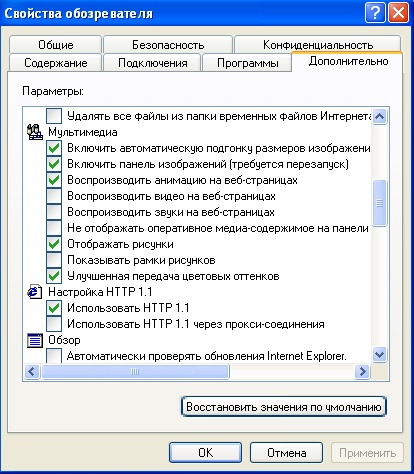
Ábra. 74. beállítása multimédia paraméterek
3. Kattintson a Frissítés gombra az eszköztáron
A megjelenő oldalon a böngésző a bal oldalon van egy lista a linkeket (igazgató köszöntő, történelem, tanítási folyamatot.). Válassza ki a "History". Figyeljük meg, hogy az egérmutató megváltozott. Kattintson a bal egérgombbal az elemre, és megismerkedhet a történelem LPS. Most a „History” fehéren jelenik meg.
Könnyebb hozzáférést biztosít a gyakran látogatott oldalak
Hozzáadása egy web-oldalt a Kedvencek listáját.
Ahhoz, hogy új oldalt a Kedvencek mappába (Kedvencek), menjen el az oldalra szeretne hozzáadni. A Kedvencek menü (Kedvencek), válasszuk a Hozzáadás kedvencekhez (Kedvencekbe), és adjon meg egy új nevet az oldalhoz. Mivel az alkalmazottak száma a kedvenc oldalak alapján mappákba rendezve választja Kedvencek rendezése (Kedvencek rendezése). Ahhoz, hogy ezt követően nyitott minden oldal tartalmazza a Kedvencek listáját (Kedvencek), az eszköztár, akkor kattintson a Kedvencek gombra (Kedvencek), és válassza ki ezt az oldalt a listából.
Hozzáad egy linket a web-oldalt a linkek bar.
drag and drop linkeket web-oldalakat a link bar;
húzza a linket egy mappa link (link) a Kedvencek (Kedvencek) listából.
Ha a Hivatkozások eszköztár, nyissa meg a Nézet menü (View), majd kattintson az Eszköztárak (Eszköztárak), majd kattintson a linkek (link).
Cseréje a honlapon. Home - ez az oldal akkor jelenik meg minden alkalommal, amikor az Internet Explorer indításakor. Kívánatos, hogy ez az oldal, hogy a felhasználó sok. Mivel a honlapon azt is megadhatjuk az oldalt, kialakítva, hogy gyorsan megtalálja az összes szükséges információt, például www.rambler.ru.
Ha módosítani szeretné a honlapra, hajtsa végre a következő lépéseket:
kattintson az oldal megnyitni kívánt minden indításakor Internet Explorer;
Az Eszközök menü (Tools), válasszuk az Internet Options (Internet Options);
Válassza ki az Általános fület (Általános);
csoport Home (Kezdőlap), a Jelenlegi gombra (Jelenlegi használata).
Az alapértelmezett honlap a gombbal az eredeti (Use Default).
Hozzáférés biztosítása internetes források nem elérhető
Ez az úgynevezett autonóm navigációs mód nélkül csatlakozik az internetre. Számos módja van, hogy hozzáférést biztosít az internetes források (weboldalak, grafikai vagy szöveges információk, fájlok) offline. Nézzük őket részletesen.
Ahhoz, hogy hozzáférjen az aktív weboldal nem elérhető, hajtsa végre a következő lépéseket:
Kedvencek (Kedvencek) menüből válassza ki a Hozzáadás a kedvencekhez (Kedvencekbe);
ellenőrizze a Legyen elérhető offline (Legyen elérhető offline);
ütemezés beállításához frissítésére az oldalon, és a hangerő letöltött adatokat, válasszuk a Beállítások (Customize);
Kövesse az utasításokat a képernyőn.
Mielőtt le az internetről, ellenőrizze, hogy letöltötte a legújabb változat az oldalak kattintva az Eszközök menü (Tools), és válassza a Szinkronizálás (Szinkronizálás).
Ahhoz, hogy hozzáférjen a kiválasztott off-line internetes oldalon kövesse az alábbi lépéseket:
Kedvencek (Kedvencek) menüben kattintson a Kedvencek rendezése (Kedvencek rendezése);
Válassza ki az oldalt, amelyre szeretné, hogy az offline hozzáférést;
ellenőrizze a Legyen elérhető offline (Legyen elérhető offline);
konfigurálni frissítés ezen az oldalon a menetrend, és adja meg azt az adatmennyiséget lehet letölteni, majd kattintson a Tulajdonságok (Properties).
Nyomtatás tartalmát az aktív ablak
Ha szükséges, módosítja a beállítások oldalon. Ehhez a Fájl menüben válassza az Oldalbeállítás parancsra.
A Fájl menüben a Nyomtatás parancsra.
A nyomtatási beállítások módosítása szükséges.
Nyomtatás keret (oldal részlet):
Kattintson a keretben, a jobb gombbal.
Válassza a Fájl menü Nyomtatás parancsát.
A nyomtatási beállítások módosítása szükséges.
Tároljuk az információt kapott web-oldalak
Mentése az aktív oldalon a számítógépen
A Fájl menüben válassza a Mentés másként.
Kattintson duplán a mappát, amelyben el kívánja helyezni az oldalt.
A sort a fájl nevét, adja meg a nevét és az oldal a Mentés gombra.
Kattintson a jobb gombbal a linkre, hogy mentse a terméket.
Válassza a Cél mentése másként.
A sort a fájl nevét, adja meg a nevet, amely alatt szeretné menteni ezt a tartalmat, majd kattintson a Mentés gombra.
Internet Explorer, hozzon létre egy példányát egy oldalt vagy képet, és nem hivatkoznak rájuk.
Annak érdekében, hogy ne szerezzenek információt elektronikus formában rendelkezésre áll a billentyűzeten sokkal könnyebb lemásolni. Ehhez kövesse az alábbi lépéseket:
Válasszunk ki egy szöveget az aktuális oldalon.
Másolni az egész oldalt a Szerkesztés menü van olyan elem összes kijelölése.
Ezután válassza ki a Másolás a Szerkesztés menüből.
Most már megy a dokumentumot, ha azt szeretnénk, hogy a másolt szöveget, és a kurzort a beszúrási pontot.
Nyissa meg a kívánt alkalmazást (például a Microsoft Word), hozzon létre egy új dokumentumot.
Az Edit menüben a dokumentum válassza a Beillesztés parancsot.
lapozhat az oldalak között a görgetősáv;
menni az előző oldalra kell nyomni a vissza gombot (Vissza), és térjenek vissza - gomb Forward (Előre);
Ha az oldal betöltésekor részben kattintson a Frissítés gombra (Frissítés).
4) Mentse a mappát a szerveren információt az oldalról ebben a formában Web-site teljesen, csak * .html formátumban. A szöveg formájában. Mentse el a rajzot.
5) Helyezze a második rész az Internet Explorer és nyissa meg a mentett fájlokat (File menü (File), a Team Open (Nyílt)).
7) A link megnyitása „Köszöntő igazgatója.” Kapcsolja ki a képek megjelenítését, és mentse a frissített oldal a mappában.
8) másolása az üdvözlő szöveget egy Microsoft Word dokumentumot, és mentse el a dokumentumot a mappában.
Teljesítő minden feladatot terméket.
Feladatokat ellátó önálló munkára.
Válaszok a teszt kérdéseire.